
Í þessari grein um uppsetningu og notkun Mumu app leikmaður á tölvunni fyrir Android leiki og önnur verkefni, aðgerðir og stillingar emulator, sem og á sumum blæbrigði af emulator sjósetja, sem getur verið mikilvægt. Það getur líka verið gagnlegt: bestu Android emulators.
- Hvernig á að hlaða niður og setja upp Mumu app spilara
- Notkun Android Mumu App Player Emulator
- Stillingar og aðgerðir
- Möguleg vandamál í rekstri keppinautarins
- Myndband
Hvernig á að hlaða niður og setja upp Mumu app spilara
Þú getur sótt Mumu app spilara frá einum af tveimur tiltækum opinberum vefsvæðum - https://www.mumuglobal.com/ eða https://mumu.163.com/global/download/en/index.html. Eftir niðurhal skaltu keyra uppsetningarforritið þá:- Eiginleikar tölvunnar eða fartölvunnar verða skoðuð. Ef það eru vandamál sem hindra hleypt af stokkunum emulator, verður þú boðið að laga þau. Aðalatriðið er að það kann að koma í veg fyrir: Fatlað virtualization (VT-X, AMD-V) í BIOS / UEEFI eða meðfylgjandi Hyper-V hluti og Windows Sandkassi um tíð vandamál - frekar í þessu efni.
- Ef samhæfingarvandamál eru ekki að finna verður niðurhal á nauðsynlegum skrám og uppsetningu þeirra hleypt af stokkunum. Á sama tíma verður lagt til að setja upp fleiri hluti fyrir rekstur emulator: Ég mæli ekki með að fjarlægja merkin.
Þegar uppsetningu ferlið er lokið verður Android Emulator tilbúinn til að hefja.
Leikir Í Android Emulator Mumu App leikmaður á tölvu, stillingum, hraða, virkni
Eftir að hafa byrjað á Mumu App leikmanninum, muntu sjá venjulega "Desktop" Android útgáfu 6.0.1. Meðal uppsettar umsókna hafa nú þegar leikmarkað til að hlaða niður leikjum (en þú getur sett upp APK skrárnar beint frá gluggum eða hlaðið niður þeim til keppinautarinnar, forritaskrárin sjálfir geta hlaðið niður aðferðum úr þessari kennslu: Hvernig á að hlaða niður APK leikjum og Android forritum) . Frá því sem er sláandi samanborið við aðra emulators - aðgreina flipa til að keyra forrit.
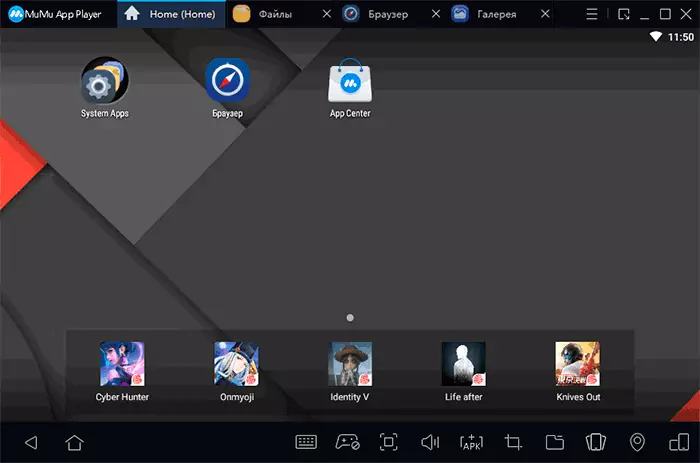
Með mikilli líkum, strax eftir að hafa sett upp réttan leik eða forritið geturðu byrjað að spila það: fyrir margar vinsælar stjórnunarstillingar eru stjórnunarstillingarnar þegar settar: Til dæmis, eftir að hafa byrjað vinsælan skot eins og PUBG eða Call of Duty Mobile, Þú munt strax sjá lyklaborðstakkana á skjánum. Til að stjórna viðkomandi þáttum.
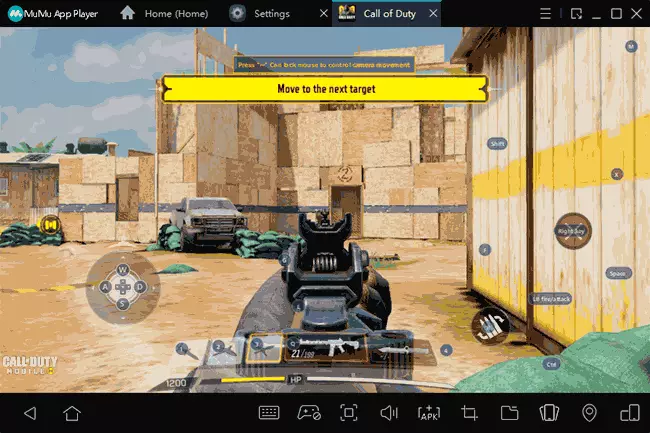
Auðvitað er einnig hægt að stilla stjórn á leikjum frá lyklaborðinu og músinni með því hvernig þú þarft fyrir hvern leik fyrir sig: Allt þetta er gert í lyklaborðstillingum á samsvarandi tákninu í botnspjaldi Android Emulator, og gamepads eru stutt.
Í prófinu mínu, aðeins sumir prófuð leikur unnið alveg almennilega (en ég saknaði þeirra sem innskráningin er krafist í gegnum Google Play, eins og ég held að notkun persónulegra reikninga í emulators sé ekki besta hugmyndin). Þeir sem byrjuðu fram tiltölulega fljótt. En: Sérstaklega, á fartölvu með samþættum grafík, sýndu bestu niðurstöðurnar Android emulator LDPlayer (einnig fyrir einhvern, það kann að vera mikilvægt að hann sé á rússnesku). Kannski verður einhver áhugaverð niðurstaða emulator í Geekbench með venjulegum stillingum á fartölvu með 2-kjarnorku I5. Almennt, nokkuð gott, á vettvangi ekki mjög nýtt, en efst smartphones.
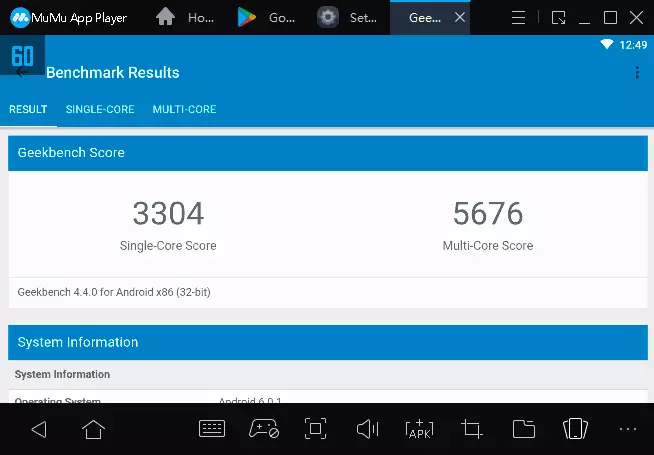
Stillingar og aðgerðir
Til að byrja að gera ráð fyrir að gera ráð fyrir að íslenskt stýrikerfi tengi (að því tilskildu að enska passar ekki við þig), val á tungumáli mun einnig hafa áhrif á tungumál hleypt af stokkunum leikjum:
- Farðu í kafla System Apps, veldu Stillingar.
- Farðu á "Tungumál og inntak" og í tungumálinu, veldu "Russian".
- Android OS tengi verður breytt í rússnesku, og lyklaborðsrofinn verður fluttur af sömu takkasamsetningu og í Windows (í mínu tilfelli - Ctrl + Shift).
- Viðmótið í emulator sjálft (stillingar og aðrir) er ekki í boði á rússnesku, að minnsta kosti þegar þú skrifar núverandi endurskoðun.
Næst, ég mæli með að fara í stillingar Mumu app spilarans sjálft (fyrir þetta, smelltu á hnappinn til hægri efst og veldu "Stillingar", þar sem þú finnur eftirfarandi helstu breytur:
- Á flipanum Basic. - Veldu tungumál, flýtivísartakkana til að fljótt fela Emulator (Boss Key), byrja sjálfvirkan diskhreinsun (diskur hreinsun) inni í emulator, samtök umsóknarskrár APK og XAPK með emulator (þannig að þegar þeir opna þau í Windows eru þau sjálfkrafa uppsett í emulator) og virkja rót leyfi (Virkja rót leyfi).
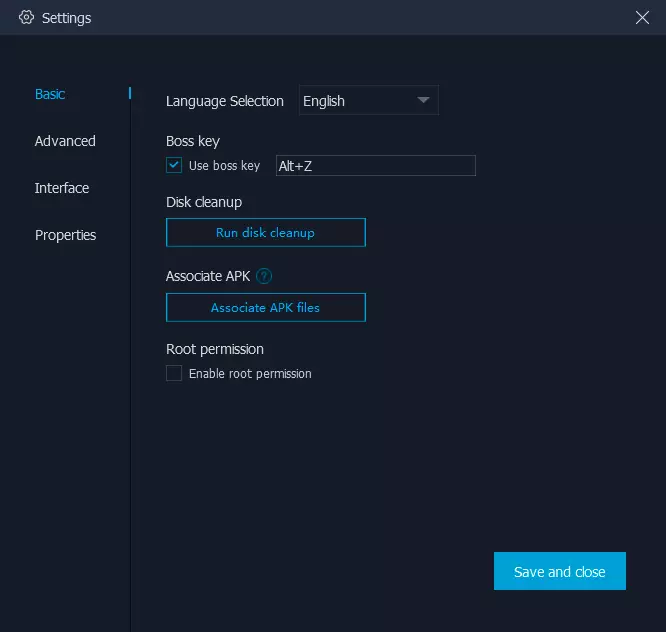
- Flimi Advanced. - Valkostur stillingar af grafík (hraða og DirectX stilling eða eindrægni og OpenGL), Performance Parameters (Veldu fjölda örgjörva kjarna og magn af RAM). Hröðun teikna grafík (flutningur hröðun).
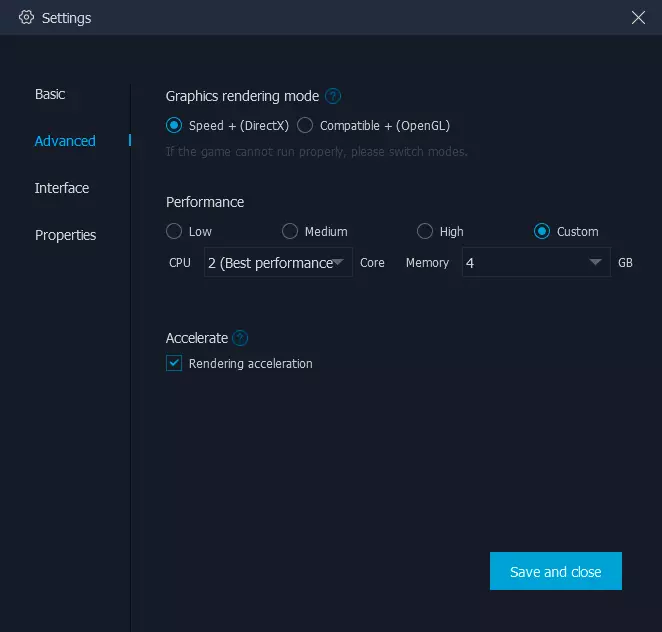
- Tengi. - Upplausn emulator gluggans, FPS takmörkin (það getur verið gagnlegt á veikum tölvunni - ef þú stillir FPS að vera 30, fyrir hverja tilfinningar, getur allt byrjað að vinna hraðar en þegar hún er sett upp 60 og stökk ramma tíðni), birtustigið af emulator skjárinn.
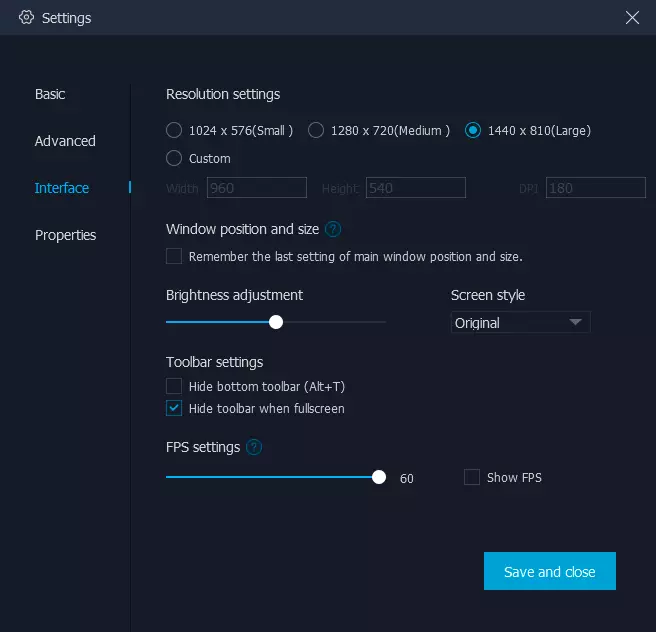
Í neðri spjaldið af emulator er hægt að finna áður nefnt hnappa til að stilla stjórntæki frá lyklaborðinu og músinni, gamepad, til að setja upp apk eða opna sameiginlega möppu með tölvu (geymd í "skjölum"), líkja eftir tækinu fyrir Hristu tækið og stilltu staðsetningu, breytingar á stefnumörkun emulator skjánum.
Mögulegar vandamál þegar þú setur upp, byrjaðu og vinnur Mumu app spilara
Í fyrsta lagi um þau vandamál sem þú getur lent í ef emulator byrjaði með góðum árangri:- Tungumálastillingar í Android má endurstilla þegar það er endurræst.
- Sumir leikir fljúga burt án villuboðs, ekki allir APK eru með góðum árangri sett upp. Þó samkvæmt umsagnar annarra notenda, hafa þeir sömu leiki, svo kannski er vandamálið staðbundið.
Næst - ef keppinauturinn er ekki uppsettur eða byrjar eftir uppsetningu:
- Ef þú ert með Windows 10, vertu viss um að fara í stjórnborðið - forrit og íhlutir - Virkja og slökkva á Windows Components. Gakktu úr skugga um að Hyper-V stig og sandkassinn séu óvirkur. Ef ekki, slökkva á og vertu viss um að endurræsa eftir flutning. Þar að auki, aðferðin sem mér er lýst til að hleypa af stokkunum Android emulators án þess að leggja niður þessa hluti í tilviki þessa keppinauta virkar ekki.
- Gakktu úr skugga um að virtualization sé virkt í BIOS / UEEFI tölvunni. Venjulega er aðgerðin kallað Intel virtualization tækni, VT-X, AMD-V og er staðsett á flipanum Advanced. Lesa meira: Hvernig á að virkja virtualization á tölvu eða Windows 10, 8.1 og Windows 7 fartölvu.
- Ef emulator hangir þegar það er sett upp skaltu ganga úr skugga um að eldveggurinn eða þriðja aðila antivirus minnkar ekki aðgang að internetinu (eða tímabundið aftengdu aðgerðir eldveggsins).
- Ef emulator hangir í byrjun, á stjórnarlínunni fyrir hönd kerfisstjóra, sláðu inn BCDEDIT / Setja HypervisorLaunchtype Off Command (ýttu á ENTER) og endurræstu tölvuna.
Vídeó sýning á vinnu
Þar af leiðandi, sérstaklega í prófinu mínu, emulator Android Mumu app leikmaðurinn var ekki stöðugur eða festa, hann vinnur NOx app leikmaðurinn í mínu tilfelli og LDPlayer minnst fyrr. En það er mögulegt að í þínu tilviki mun myndin vera öðruvísi.
